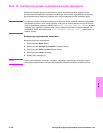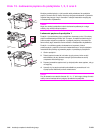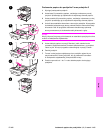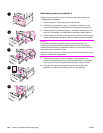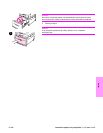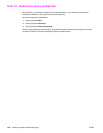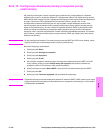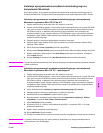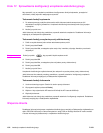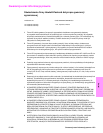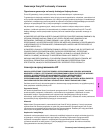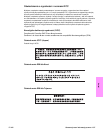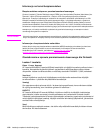PLWW Instalacja oprogramowania 151
Polski
Instalacja oprogramowania urządzenia wielofunkcyjnego na
komputerach Macintosh
W tej części opisano, w jaki sposób zainstalować oprogramowanie urządzenia wielofunkcyjnego na
komputerach Macintosh. Oprogramowanie jest obsługiwane przez system Macintosh OS 8 i nowsze.
Instalacja oprogramowania urządzenia wielofunkcyjnego na komputerach
Macintosh z systemem Mac OS 8.6 do 9.2
1 Podłącz kabel sieciowy do serwera druku HP Jetdirect i portu sieci.
2 Umieść dysk CD-ROM w napędzie. Uruchomione zostanie automatycznie menu na dysku CD-ROM.
Jeśli menu na dysku CD-ROM nie zostanie uruchomione automatycznie, kliknij dwukrotnie ikonę
CD-ROM na pulpicie, a następnie kliknij dwukrotnie ikonę instalatora. Ikona ta znajduje się
w folderze Installer/<język> na dysku startowym CD-ROM (gdzie <język> jest wybranym językiem).
Przykładowo, folder Installer/Polski zawiera ikonę instalatora do polskiej wersji oprogramowania
urządzenia wielofunkcyjnego.
3 Postępuj zgodnie z instrukcjami wyświetlanymi na ekranie komputera.
4 Otwórz program Apple Desktop Printer Utility zamieszczony na dysku startowym (Startup Disk):
Aplikacje: Folder Utilities.
5 Kliknij dwukrotnie Printer (AppleTalk) [Drukarka (AppleTalk)].
6 Kliknij przycisk Change (Zmień) obok pozycji AppleTalk Printer Selection (Wybór drukarki AppleTalk).
7 Wybierz urządzenie wielofunkcyjne, kliknij Auto Setup (Automatyczne ustawianie), a następnie
kliknij Create (Utwórz).
8 W menu Printing (Drukowanie) kliknij Set Default Printer (Ustaw drukarkę domyślną).
Uwaga Na pulpicie pojawi się standardowa ikona. W oknie dialogowym drukowania aplikacji pojawią się wszystkie
panele drukowania.
Instalacja oprogramowania urządzenia wielofunkcyjnego na komputerach
Macintosh z systemem Mac OS 10.1 i późniejszymi
1 Podłącz kabel sieciowy do serwera druku HP Jetdirect i portu sieci.
2 Umieść dysk CD-ROM w napędzie. Uruchomione zostanie automatycznie menu na dysku CD-ROM.
Jeśli menu na dysku CD-ROM nie zostanie uruchomione automatycznie, kliknij dwukrotnie ikonę
CD-ROM na pulpicie, a następnie kliknij dwukrotnie ikonę instalatora. Ikona ta znajduje się
w folderze Installer/<język> na dysku startowym CD-ROM (gdzie <język> jest wybranym językiem).
Przykładowo, folder Installer/Polski zawiera ikonę instalatora do polskiej wersji oprogramowania
urządzenia wielofunkcyjnego.
3 Kliknij dwukrotnie folder Instalatory urządzenia wielofunkcyjnego HP LaserJet.
4 Postępuj zgodnie z instrukcjami wyświetlanymi na ekranie komputera.
5 Dwukrotnie kliknij ikonę Instalator i wybierz właściwy język.
6 Na dysku twardym komputera kolejno kliknij dwukrotnie Applications (Aplikacje), Utilities
(Narzędzia), a następnie Print Center (Centrum druku).
7 Kliknij Add Printer (Dodaj drukarkę).
8 W systemie OS X 10.1 wybierz rodzaj połączenia AppleTalk, a w systemie OS X 10.2 rodzaj
połączenia Rendezvous.
9 Wybierz nazwę urządzenia wielofunkcyjnego.
10 Kliknij Add Printer (Dodaj drukarkę).
11 Zamknij Print Center (Centrum druku) za pomocą przycisku zamykającego w lewym górnym narożniku.
Uwaga Urządzenia wielofunkcyjnego nie można podłączyć bezpośrednio do komputerów Macintosh za
pośrednictwem portu równoległego.